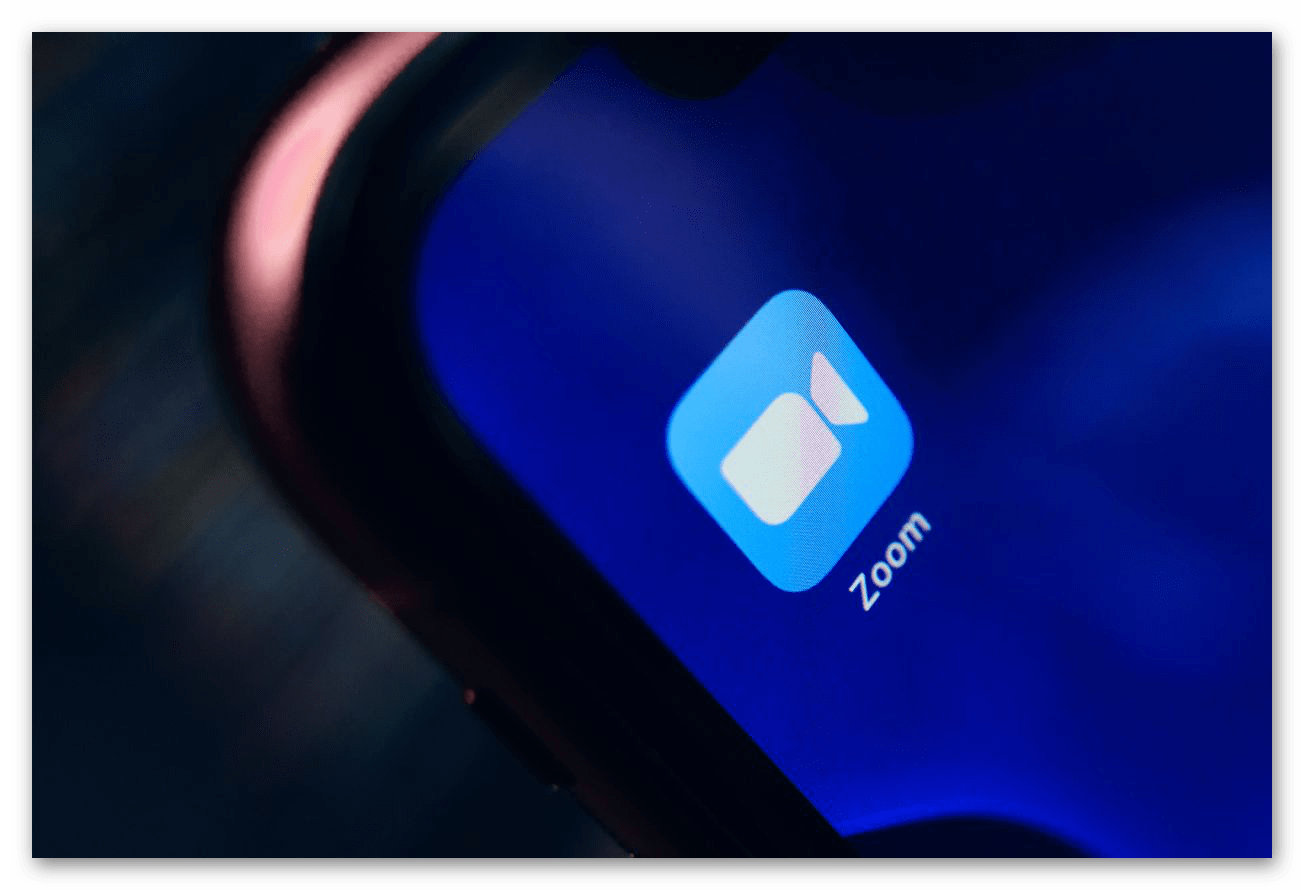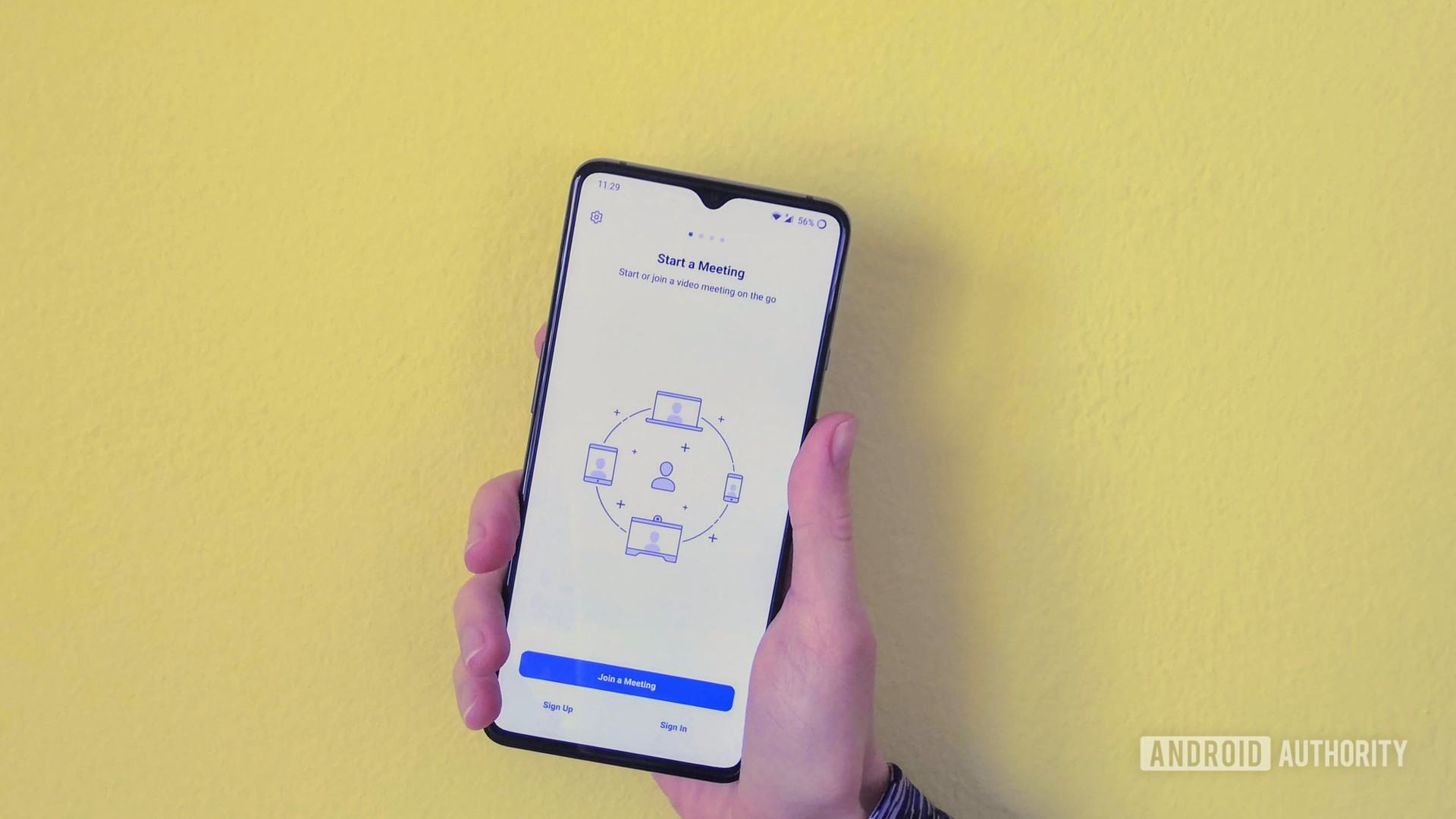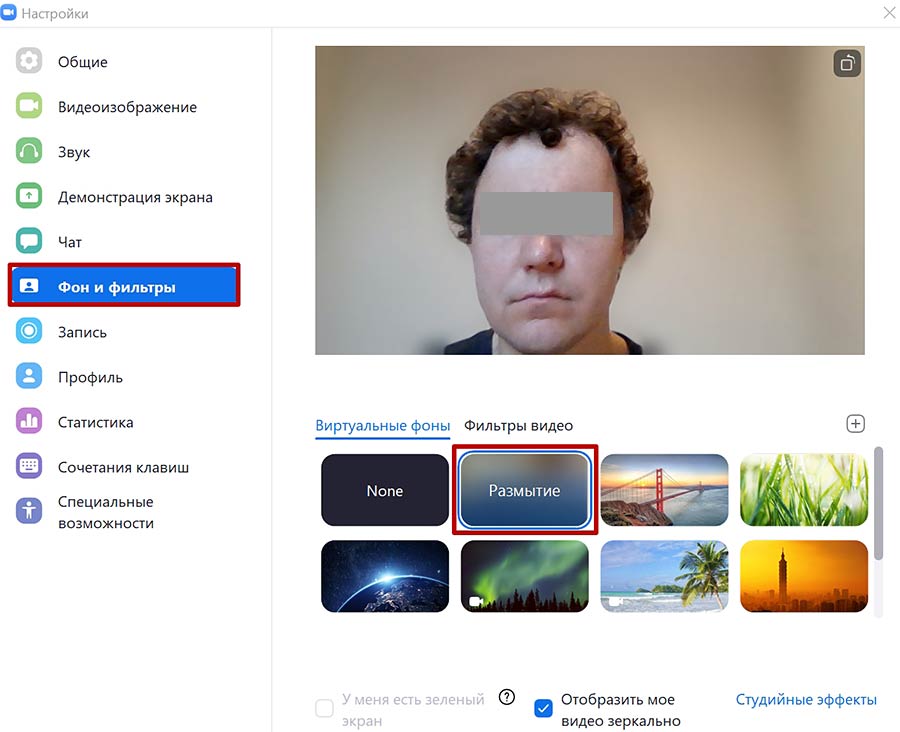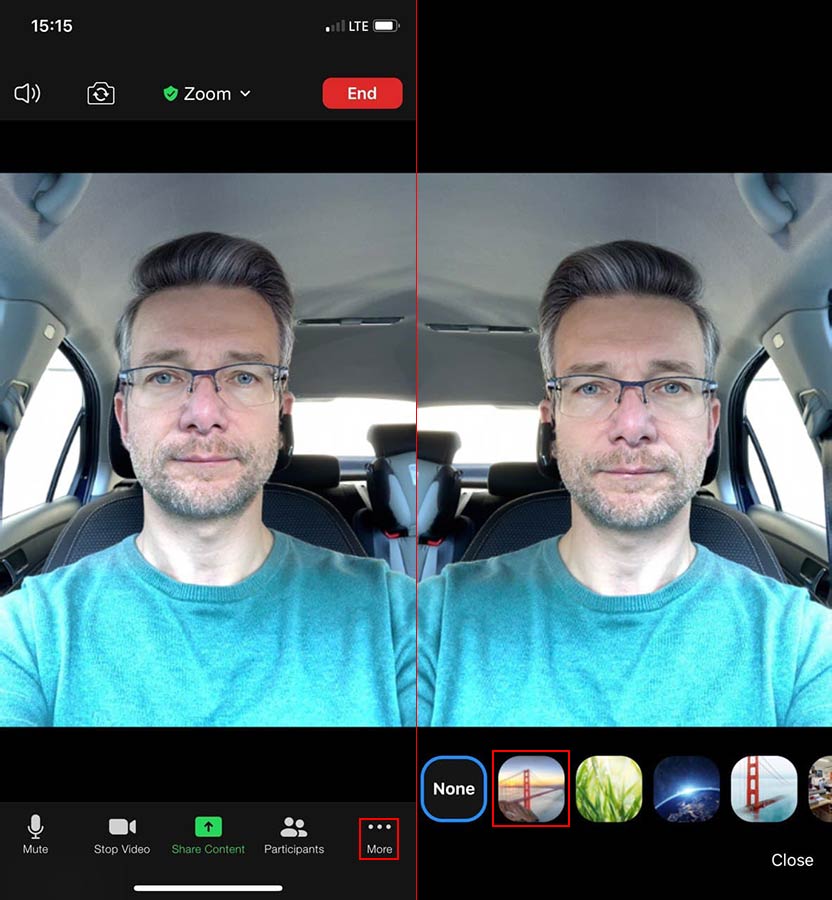- Как добавить виртуальный фон Zoom на Android
- Добавить виртуальные фоны Zoom на Android
- Как поменять фон в Зуме на телефоне
- Подробности
- Дополнение
- Итоги
- Here’s how to set up Zoom Android virtual backgrounds
- How to enable Zoom virtual backgrounds on Android
- Special note for Samsung Galaxy S21 owners
- Как сделать фон в Zoom
- Как поставить фон в Зуме на компьютере
- Где скачать фон для Зума
- Где найти видео фоны для Зума
- Как размыть фон в Зуме
- Как поставить фон Зум на телефоне
Как добавить виртуальный фон Zoom на Android
Cамая популярная функция Zoom — виртуальный фон — была недоступна на устройствах Android, но теперь это изменится. В новом обновлении Zoom добавила поддержку виртуальных фонов на Android, и вы можете иметь ее на любом смартфоне Android. Итак, без лишних слов, давайте продолжим и узнаем, как добавить Zoom Virtual Background на смартфоны Android.
Добавить виртуальные фоны Zoom на Android
1. Прежде всего, откройте Play Store и обновите приложение Zoom. У вас должна быть версия 5.3.52640.0920 или выше, чтобы иметь возможность использовать функцию виртуального фонового масштабирования на Android. Если новое обновление не пришло на ваше устройство, вы можете скачать последнюю версию Zoom APK отсюда.
2. После обновления откройте приложение Zoom и присоединитесь к встрече. Теперь нажмите на трехточечное меню на нижней панели и откройте «Виртуальный фон».
3. Здесь вы найдете 3 предустановленных фона. Коснитесь любого из них, и виртуальный фон Zoom появится на вашем Android-устройстве. Если вы хотите добавить свои собственные изображения, нажмите кнопку «+» и выберите свое изображение. Вот и все.
4. И если вы хотите удалить виртуальный фон Zoom на Android, нажмите «Нет». При этом имейте в виду, что Zoom поддерживает только изображения в качестве виртуального фона на Android. Вам придется подождать будущих обновлений, если вы собираетесь использовать видео в качестве виртуального фона Zoom на Android.
Вот как вы можете добавить виртуальный фон Zoom на Android. Как видите, шаги довольно просты, и любой может изменить фон Zoom без особых знаний. Пока обновление уже здесь и доступно, мы надеемся, что Zoom предоставит Android более продвинутые функции наравне с другими платформами.
Источник
Как поменять фон в Зуме на телефоне
Функция «Виртуальный фон» на площадке Зум позволяет значительно украсить видеоконференцию. С ее помощью получится заменить привычный задник квартиры на любую картинку или видео, поверх которого будет видно участника. Доступна она и на компьютерах с ноутбуками, и на мобильных устройствах. Пользователей наверняка заинтересует, как в Zoom сделать виртуальный фон на телефоне. Давайте разберемся с этим вопросом.
Подробности
До недавнего времени данная функция была доступна исключительно для девайсов под управлением iOS, а если быть точнее – только для Айфона. Но сейчас она имеется и в Android-приложении. То есть воспользоваться ей выйдет на всех современных смартфонах и планшетах.
Самое время разобраться, как ее включить:
- Для начала подключитесь к любой конференции или же создайте свою.
- Тапните по экрану беседы, чтобы вызвать основные элементы управления.
- Теперь нажмите на иконку с подписью «Подробнее» на нижней панели инструментов.
- В отобразившемся меню выберите опцию «Виртуальный фон».
- Далее, выберите одно из доступных оформлений.
При желании нажмите на плитку с плюсиком и загрузите собственное изображение из библиотеки смартфона.
- Закройте окно настроек.
Таким вот способом в Zoom активируется виртуальный фон на iPhone. Хотелось бы обговорить несколько моментов, связанных с использованием данной функции.
Дополнение
Изменение задника происходит автоматически, с помощью встроенной системы. Так что иногда человек может быть неправильно обрезан, часть его тела или одежды заменена картинкой и т. д. Чтобы этого не происходило, разработчики рекомендуют сидеть перед однотонным задником, желательно – зеленого цвета (так называемый гринскрин). В таком случае никаких проблем с отображением возникнуть не должно.
Итоги
Воспользоваться данной функцией получится в мобильном приложении на Айфоне, Андроиде или же в официальном клиенте на компьютере. В качестве оформления можно использовать любое изображение или даже фотографию.
Источник
Here’s how to set up Zoom Android virtual backgrounds
If you don’t want to rearrange your bookshelf before jumping into a Zoom call, virtual backgrounds are a good way to have a little fun or improve privacy during meetings.
Zoom backgrounds were available on iOS and computer platforms long before they became available on Android. Zoom virtual backgrounds allow users to mask their location or add some variety to their online meets.
The feature is available on Android devices running version 5.3.52640.0920 of the app. The update also brings the ability to share phone audio directly with meeting attendees, and the addition of breakout room selection.
But these features can’t transport you to a desert island or The Simpsons’ living room.
How to enable Zoom virtual backgrounds on Android
To enable Zoom’s virtual backgrounds feature:
- Join or create a meeting.
- Tap the “More” option in the bottom right corner of the screen.
- Tap “Virtual Background.”
- If you haven’t already, grant Zoom permission to access your camera.
- Select an image, or use an image from your device by tapping the + icon.
You can also choose to keep this background for all future meetings or just your current session. This option can be found in the app’s overarching meeting settings.
If you don’t already have it installed on your device, be sure to grab Zoom for Android below.
Special note for Samsung Galaxy S21 owners
The Samsung Galaxy S21 series of phones also allow owners to enable some special Zoom Android virtual backgrounds as well. As spotted by Android Police, those phones, which have One UI 3.1 installed, can create custom video call effects. If you own one of these phones, here’s how to enable them:
- Go to Settings.
- Tap on Advanced Features.
- Tap on the Video Call Effects option.
- Once you run Zoom you should see a floating bubble with three effects to choose from: Background blur, Background color, and Background image. Tap on the latter to enable a background image.
In addition to Zoom, Galaxy S21 One UI 3.1 phones also support these features on other video conferencing apps, including Google Duo, Microsoft Teams, and Cisco Webex.
Источник
Как сделать фон в Zoom
Виртуальный фон для Zoom разнообразит серые офисные будни, маскирует унылый интерьер помещения и вносит нотку позитива в удаленные online-встречи. Участник конференции переносится на берег Индийского океана, в кратер вулкана Везувий, на крышу небоскреба Бурдж-Халифа или в открытый космос. Чтобы установить фон в Зуме на компьютере, авторизуйтесь в программе, зайдите в настройки, перейдите во вкладку «Фон и фильтры», выберите фото или видеоподложку или загрузите новый файл. Для настройки фонового изображения на телефоне с iOS подключитесь к конференции, щелкните «Подробнее» внизу экрана справа и выберите пункт контекстного меню «Виртуальный фон».
Читайте подробное пошаговое руководство по бесплатной загрузке фоновых изображений и видеороликов со стоков и настройке фона на компьютере и телефоне.
Как поставить фон в Зуме на компьютере
1. Чтобы установить виртуальный фон в Zoom, войдите в учетную запись, используя почту, аккаунт Facebook или Google.
2. Щелкните по значку профиля в правом верхнем углу и выберите в меню «Настройки».
3. Перейдите на вкладку «Фон и фильтры» и щелкните по статичной или анимированной подложке под вашим изображением.
4. При первичной настройке загрузите пакет виртуального фона Зум: набор алгоритмов, которые отделяют человека от фоновых объектов. Нажмите на кнопку «Загрузить» и дождитесь, пока файлы скопируются.
5. Чтобы загрузить новые статичные и подвижные фоны для конференции, нажмите на «плюсик», кликните «Добавить изображение» или «Добавить видео» и выберете файл на компьютере.
6. Если Зум захватил фон некорректно, щелкните по отмеченной на скриншоте области и вручную выберите цвет в окне предпросмотра.
Где скачать фон для Зума
Большую коллекцию подложек для онлайн-конференций предлагает сайт Shutterstock. Чтобы бесплатно скачать виртуальные фоны для Zoom в высоком разрешении, регистрироваться на Shutterstock не обязательно. Выполните шесть простых действий.
1. Перейдите по ссылке и ознакомьтесь с подборкой изображений.
2. Щелкните по понравившейся фотографии и откройте защищенное водяным знаком увеличенное изображение на отдельной странице.
3. Узнайте, как называется снимок, кто автор, какие размеры и форматы заднего фона для Zoom доступны для скачивания.
4. Чтобы загрузить виртуальный фон для Зум, авторизуйтесь на сайте и щелкните по большой красной кнопке справа от фотографии.
5. Если не хотите авторизоваться на сайте, вернитесь на страницу с превью фото, нажмите на большую красную кнопку «Загрузить бесплатный пакет» и сохраните подборку фотографий для Windows и mac OS в архиве .zip.
6. Распакуйте сжатый файл встроенным в OS Windows архиватором или программами WinRAR или 7-Zip.
Где найти видео фоны для Зума
Сайт Pexels предлагает коллекцию из 20 000 видеоподложек. Фоновые видео распространяются бесплатно, регистрация на сайте не требуется. В качестве благодарности посетитель может отправить донат через PayPal или поставить ссылку на автора.
1. Перейдите по ссылке на страницу с коллекцией видеофонов для Зум.
2. Наведите курсор на превью видео и воспроизведите понравившийся клип.
3. Нажмите на стрелочку, чтобы скачать видеофон или щелкните по ролику и откройте клип в модальном окне.
4. Во всплывающем окне пользователь может просмотреть клип на большом экране, узнать, кто автор и сколько лайков у видеоролика, отправить пожертвование, выбрать разрешение, щелкнуть «Free Download» и бесплатно загрузить файл.
Как размыть фон в Зуме
Размытие фона помогает, когда участник онлайн-собрания стесняется интерьера старой квартиры, а слабая видеокамера или нестабильное интернет-соединение не позволяют установить красивую подложку. Чтобы сделать размытый фон, перейдите во вкладку настроек «Фон и фильтры» и щелкните по второй слева плитке «Размытие» в первом ряду. Обратите внимание: размывается реальная фоновая картинка, сделать нечетким виртуальный фон не получится.
Как поставить фон Зум на телефоне
В 2021 году настроить фон на телефоне и планшете могут обладатели iPhone и iPad. Экран Super Retina XDR и камера с разрешением 12 мегапикселей уверенно отделяют человека от фоновой подложки и транслируют видео в HD-формате. Чтобы разнообразить интерьер виртуального зала, пройдите четыре шага.
1. Авторизуйтесь в приложении, организуйте конференцию или подключитесь к онлайн-встрече.
2. Тапните по трем точкам «Подробнее» («More») в правом нижнем углу экрана.
3. Выберите пункт контекстного меню «Виртуальный фон».
4. Кликните по понравившейся фоновой подложке.
Если вы общаетесь с коллегами через персональный компьютер или ноутбук, а интернет-провайдер лимитирует трафик, отключите режим HD в настройках видео и не используйте клип на заднем фоне.
Источник
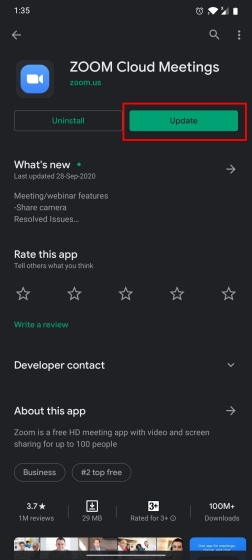
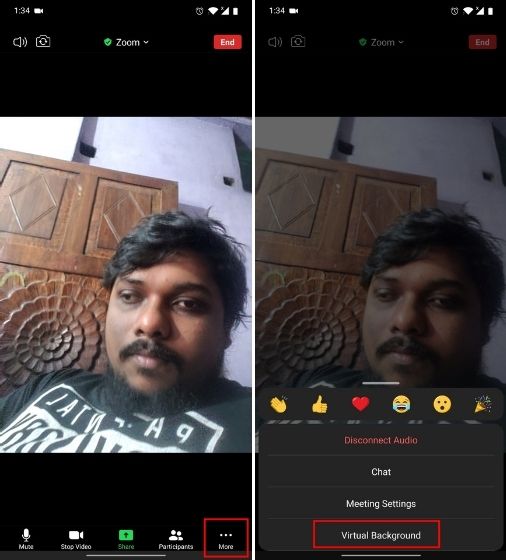
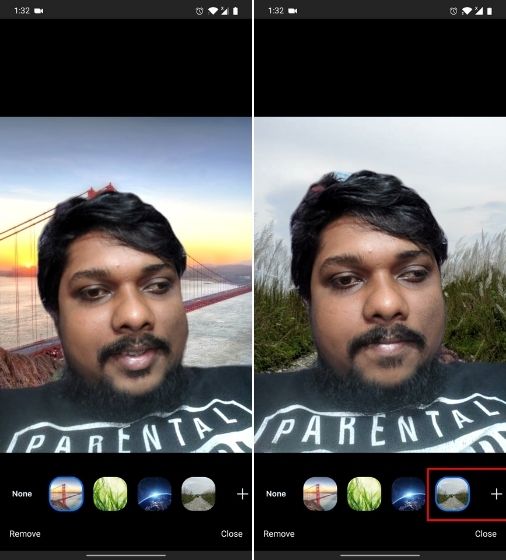

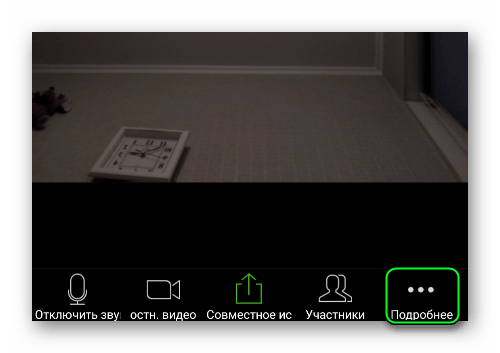
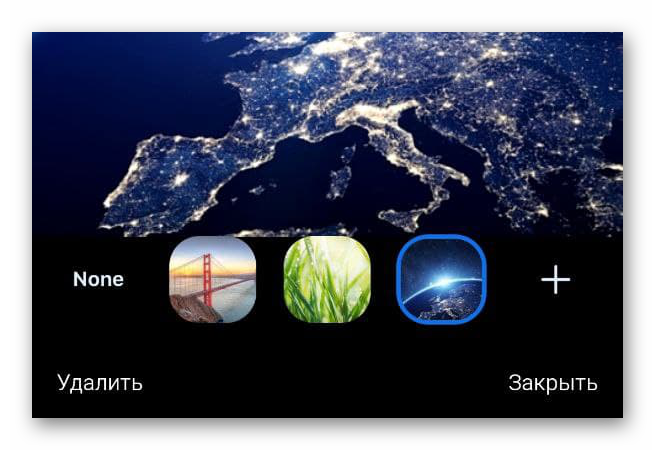 При желании нажмите на плитку с плюсиком и загрузите собственное изображение из библиотеки смартфона.
При желании нажмите на плитку с плюсиком и загрузите собственное изображение из библиотеки смартфона.